电脑哪里设置自动关机时间 win10电脑怎么定时关机
在日常使用电脑的过程中,我们经常会遇到需要定时关机的情况,特别是在Win10操作系统中,很多用户可能不清楚如何设置自动关机时间。在Win10系统中,设置定时关机非常简单,只需要几个简单的步骤即可轻松实现。通过设置自动关机时间,不仅可以帮助我们合理管理电脑使用时间,还可以有效节省电能,延长电脑的使用寿命。接下来让我们一起来了解一下Win10电脑如何定时关机的方法吧。
操作方法:
1.打开电脑后,进入到电脑桌面,然后直接按下键盘上的“windows徽标键+R”组合键,打开电脑的“运行”命令。
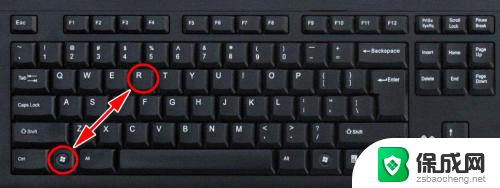
2.打开电脑的“运行”命令弹窗之后,我们在弹窗的“打开”后面的编辑框内输入如下命令:shutdown -s -t 3600。
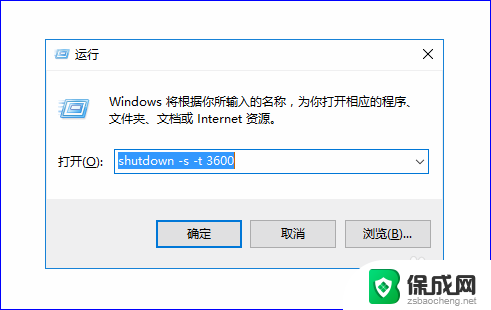
3.关于shutdown -s -t 3600这个命令的含义如下:shutdown -s表示关机,而加上-t则表示关机倒计时。也就是shutdown -s -t是表示电脑关机倒计时的意思,而最后面的数字,则表示倒计时的时间,单位为秒。也就是电脑将在3600秒后自动关机。
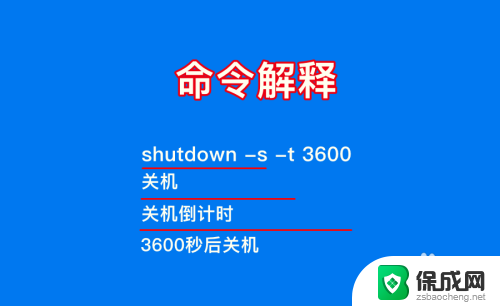
4.知道了命令的含义之后,我们如果想要电脑自动关机的话。只需要输入这串关机的运行命令即可完成关机,输入完成之后,点击“确定”按钮,电脑就会弹出提示框告诉我们关机信息。
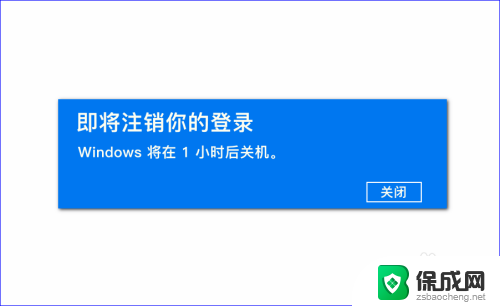
5.所以,如果我们想要定时关机,只要计算好时间,然后将倒计时的时间设置好,电脑到设定时间就会自动关机了。当然,如果中途我们又不想自动关机或者定时关机了,我们可以再次打开“运行”命令,输入如下字符:shutdown -a。
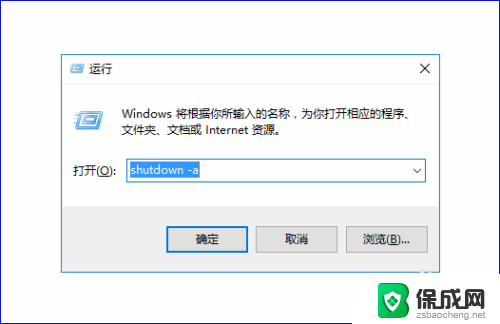
6.输入完成之后,电脑就会提示“计划的关闭已取消”的信息提示弹窗。表示我们已经取消自动倒计时关机了,电脑也就不会自动关机了。
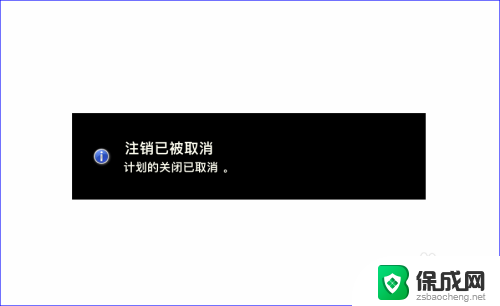
以上就是电脑自动关机时间设置的全部内容,如果遇到这种情况,你可以按照以上步骤解决问题,非常简单快速。
电脑哪里设置自动关机时间 win10电脑怎么定时关机相关教程
-
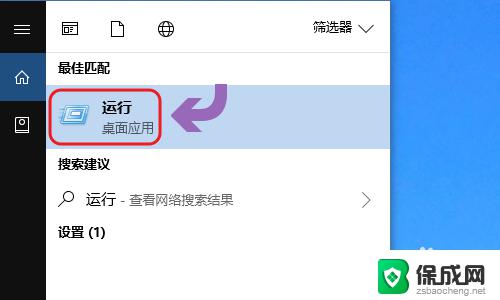 定时关机怎么设置 win10 win10如何设置定时关机时间
定时关机怎么设置 win10 win10如何设置定时关机时间2023-10-15
-
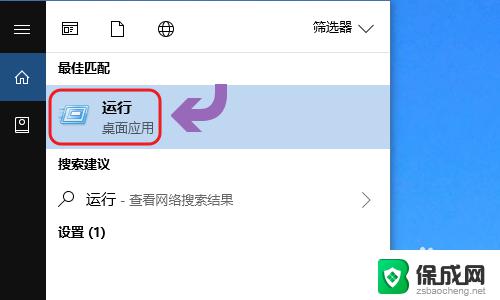 windows10怎么设置关机时间 Win10如何设置定时关机程序
windows10怎么设置关机时间 Win10如何设置定时关机程序2023-11-05
-
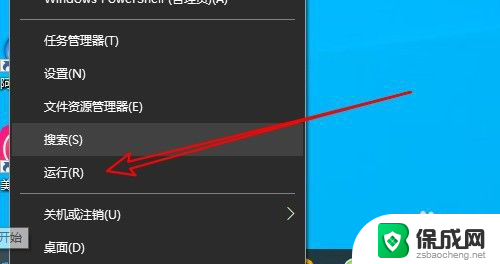 如何定时关机电脑 win10定时关机设置教程
如何定时关机电脑 win10定时关机设置教程2024-04-29
-
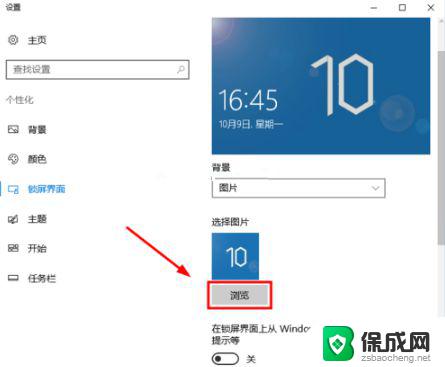 win10怎么把时间调成24小时 win10怎么设置定时关机
win10怎么把时间调成24小时 win10怎么设置定时关机2024-10-20
-
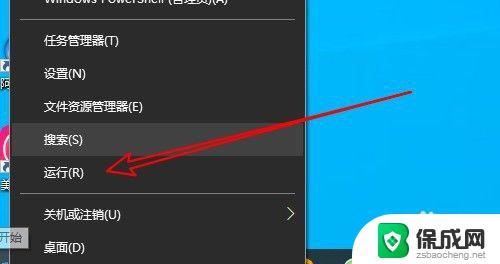 windows电脑定时关机 Win10定时关机怎么操作
windows电脑定时关机 Win10定时关机怎么操作2023-09-30
-
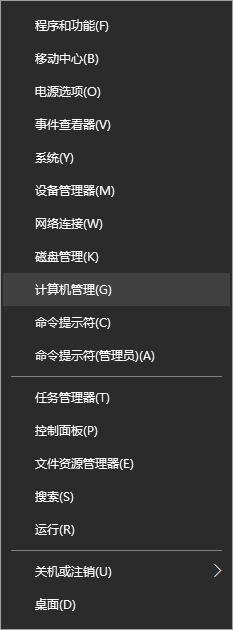 win10取消自动关机设置 Windows10如何取消定时关机任务
win10取消自动关机设置 Windows10如何取消定时关机任务2024-04-25
win10系统教程推荐
- 1 win10在哪儿看电脑具体型号 查询笔记本电脑型号的步骤
- 2 电脑win10系统怎么调整屏幕亮度 电脑屏幕亮度调节软件
- 3 win10屏幕显示不全怎么办 电脑屏幕显示不全怎么设置
- 4 win10耳机插上电脑怎么没反应 电脑插耳机无声音怎么办
- 5 window屏保怎么关了 windows10屏保如何取消
- 6 win10密码忘记了怎么办的最简单的方法 Windows10开机密码忘记怎么办
- 7 window10桌面图标被隐藏了怎么恢复 电脑桌面图标不见了怎么解决
- 8 win10系统怎么设置屏幕一直亮着 如何让笔记本屏幕一直亮着
- 9 window10开机没声音 电脑突然无声音怎么解决
- 10 win10电脑密码忘了怎么解开 笔记本电脑忘记密码如何重置